Ühenduste haldamine Power Automate
Power Automate kasutab ühendusi , et teil oleks voogude loomise ajal andmetele lihtne juurde pääseda. Power Automate sisaldab sageli kasutatavaid ühendusi, sh SharePoint SQL Server,, ettevõtetele, Salesforce, Excel, Dropbox, Microsoft 365 OneDrive Twitter ja palju muud. Ühendused on jagatud Power Apps, nii et kui loote ühenduse ühes teenuses, kuvatakse ühendus teises teenuses.
Siin on kiire video ühenduste haldamise kohta.
Ühenduste abil saate teha järgmist.
- Loendi värskendamine SharePoint .
- Andmete toomine Exceli töövihikust, mis asub teie OneDrive ettevõtteversiooni või Dropboxi kontol.
- Saada meilisõnum sisse Microsoft 365.
- Saatke säuts.
Ühenduse saate luua mitme stsenaariumi korral, sealhulgas.
Voo loomine mallist.
Voo loomine tühjast või olemasoleva voo värskendamine.
Ühenduse loomine Power Automate.
Jootraha
Üksikasjalikku teavet koos kasutamise kohta leiate dokumentatsioonist SharePoint Power Automate. SharePoint
Lisa ühendus
Logi sisse Power Automate.
Tehke vasakpoolsel navigeerimispaanil valik Andmeühendused>.
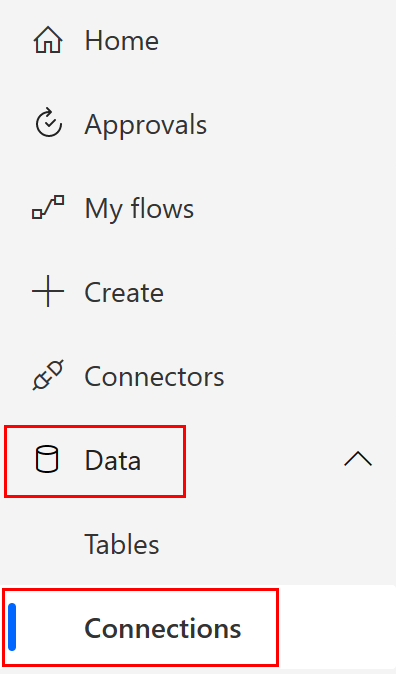
Tehke lehe ülaosas valik Uus ühendus.
Valige saadaolevate ühenduste loendist ühendus, mille soovite seadistada (näiteks SharePoint), valides plussmärgi (+).
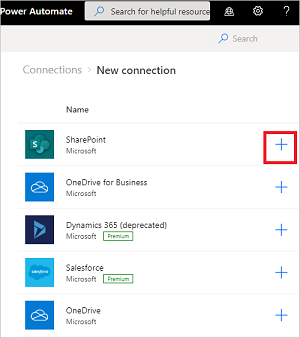
Kindla ühendussuvandi leidmiseks sisestage konnektori nimi otsinguväljale, mis asub lehe paremas ülanurgas sätete ja abinuppude all.
Järgige juhiseid mandaadi sisestamiseks ühenduse konfigureerimiseks.
Jootraha
Kõik loodud ühendused leiate jaotisest Andmeühendused>.
Andmetega ühenduse loomine asutusesisene andmelüüsi kaudu
Mõned konnektorid (nt SharePoint konnektor) toetavad asutusesisene andmelüüsi. Lüüsi kasutava ühenduse loomiseks tehke järgmist.
Ühenduse lisamiseks järgige selles teemas eespool kirjeldatud juhiseid.
Saadaolevate ühenduste loendis valige SharePoint.
Valige suvand Ühenda asutusesisene andmelüüsi abil.
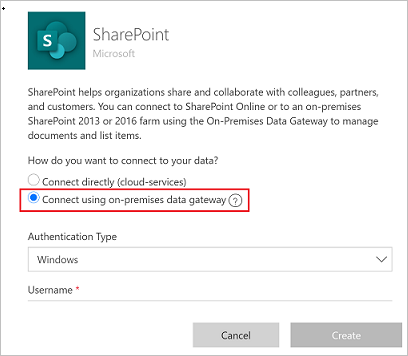
Sisestage ühenduse identimisteave ja valige lüüs, mida soovite kasutada. Lisateave: Lüüside haldamine ja lüüside mõistmine
Märkus.
Pärast ühenduse konfigureerimist on see loetletud jaotises Ühendused.
Ühenduse kustutamine
Ühenduse kustutamisel eemaldatakse see mõlemast Power Apps ja Power Automate.
Avage jaotis Andmeühendused> ja valige ühendus, mille soovite kustutada.
Vali ... rohkemate käskude kuvamiseks ja seejärel valige Kustuta.
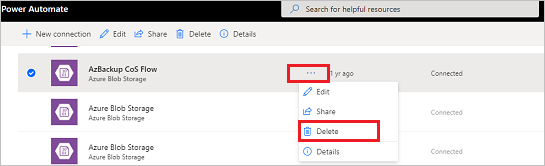
Valige Kustuta , et kinnitada, et soovite ühenduse kustutada.
Ühenduse värskendamine
Saate värskendada ühendust, mis ei tööta, kuna teie konto üksikasjad või parool on muutunud. Ühenduse värskendamisel värskendatakse seda nii ja Power Apps Power Automate.
Avage jaotis Andmeühendused> ja seejärel valige värskendatava ühenduse jaoks link Paranda ühendus .

Kui küsitakse, värskendage ühendust uue mandaadiga.
Otsige, millised rakendused ja vood kasutavad ühendust
Saate tuvastada ühendust kasutavad rakendused ja vood, et mõista, kuidas ühendust kasutatakse.
Avage jaotis Andmeühendused> ja valige ühendus, mille kohta soovite lisateavet.
Vali ... , et kuvada rohkem käske, ja seejärel valige Üksikasjad , et näha ühenduste üksikasju, sh olekut ja loomise kuupäeva.
Ühendust kasutavate rakenduste vaatamiseks valige Seda ühendust kasutavad rakendused.
Ühendust kasutavate voogude vaatamiseks valige seda ühendust kasutavad vood.
Ühenduste tõrkeotsing
Ühenduse omanikuõigus teisele kontole
Vastavalt organisatsiooni poliitikatele peate võib-olla kasutama sama kontot, et sisse logida Power Automate ja luua ühendus näiteks ettevõttega või SharePointettevõttega Microsoft 365 OneDrive .
Näiteks võite sisse logida Power Automate , kuid yourname@outlook.com saate tõrketeate, kui proovite sellega ühendust luua SharePoint yourname@contoso.com. Selle asemel saate sisse Power Automate yourname@contoso.com logida ja saate ühenduse luua SharePoint.
Halduskonnektori kolmanda osapoole autentimissuvandi kasutuselt kõrvaldamine Power Automate
Kolmanda Power Automate osapoole halduskonnektori autentimisvõimalus kasutuselt kõrvaldati 2020. aasta juunis ja see ei tööta enam pärast 1. oktoobrit 2022.
Kolmanda osapoole autentimisühenduste asendamiseks toimige järgmiselt.
- Leidke muu osapoole autentimisühendus, mida soovite asendada, ja kustutage see.
- Looge ühendus "esimese osapoole autentimine".
- Lisage uus ühendus voogudele, mis seda vajavad.
Haldusühenduste leidmine Power Automate administraatorina
Kui olete administraator, leiate need probleemsed ühendused korratava mustri abil, mida saab voos mõne administraatorikonnektori abil automatiseerida:
- Leidke keskkonnad, kasutades administraatorina loendikeskkondi.
- Leidke ühendused nendest keskkondadest, kasutades administraatorina funktsiooni Hangi töökohtud.
- Leidke ühendused, mis asendatakse sõnadega id="shared_flowmanagement" ja properties.connectionParametersSet.name="thirdParty" , kasutades tingimustega JSON-toimingu sõelumist.
- Lõpuks hankige ühenduse üksikasjad, sealhulgas ühenduse kuvatav nimi ja looja, kes peaks ühenduse asendama.
Kui olete selle ühenduste loendi saanud, võtke ühendust ühenduse omanikega ja andke neile teada, et ühendused tuleks asendada.
Haldusühenduste otsimine Power Automate kasutajana
Kui olete mitteadministraator, leiate oma Power Automate haldusühendused ning saate enne asendamist tutvuda rakenduste ja voogudega, mis iga ühendust kasutavad.
Kui te ei tea, millist autentimissuvandit haldusühenduses kasutati, võite luua voo ja kasutada toimingut Power Automate Minu ühenduste loend täpsemate ühenduse metaandmete vaatamiseks või kustutada olemasoleva ühenduse ja asendada selle uue ühendusega, kasutades esimese osapoole autentimise tüüpi.
Halduskonnektori pärandautentimise vaikeautentimise suvandi kasutuselt kõrvaldamine Power Automate
Vaikimisi autentimise valik oli samuti 2020. aasta juunis kasutuselt kõrvaldatud, kuid see oli kohe peidetud, nii et seda ei saanud sellest kuupäevast alates kasutada. Kõik vaikimisi autentimisega seotud ühendused loodi enne 2020. aasta juunit. Ka need ühendused tuleks asendada. Kui kasutate toimingut Hangi ühendused administraatorina , on nendel ühendustel id="shared_flowmanagement" ja properties.connectionParametersSet.name="".